複数の人で共有するビジネス文書は、テンプレートとして保存していることが多いと思う。テンプレートを作るときは、入力位置にフィールドを設定して、入力を促すメッセージを表示しておくと親切だ。他の人が使う場合でも、どこに何を入力するのか一目でわかる。例として、案内状のあて名部分にフィールドを設定してみよう。
まず「表示」→「ツールバー」→「フォーム」を実行して、画面に「フォーム」ツールバーを表示する。次にメッセージを表示する位置にカーソルを移動して、「フォーム」ツールバーの「テキストボックスフォームフィールド」ボタンをクリックする。灰色のフィールドが挿入されたら、「フォームフィールドのオプション」ボタンをクリックし、ダイアログボックスの「規定の文字列」にメッセージを入力する。これで「OK」ボタンをクリックすれば、入力位置にメッセージが表示される。
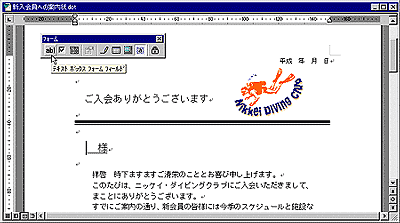
|
| 図1 入力位置にカーソルを移動し、「テキストボックスフォームフィールド」ボタンをクリックする。 |
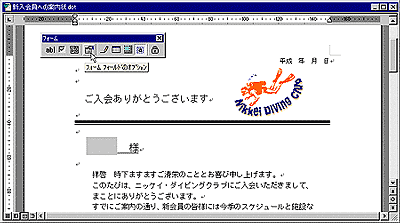
|
| 図2 カーソル位置に灰色のフィールドが挿入されたら、「フォームフィールドのオプション」ボタンをクリックする |
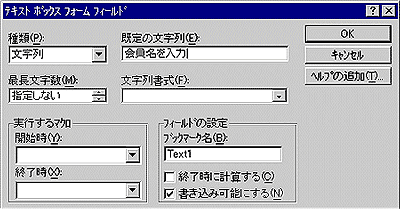
|
| 図3 「既定の文字列」にメッセージを入力し、「OK」ボタンをクリックする |
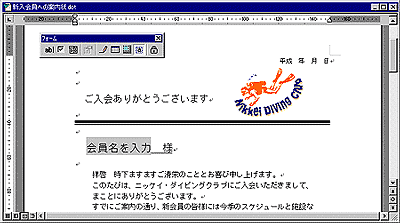
|
| 図4 フィールドにメッセージが表示される。名前には下線を付けるため、ここではフィールドにも下線を付けた。これで入力位置が明確になった。フィールドはクリックひとつで選択でき、そのまま文字と置き換えることができる |
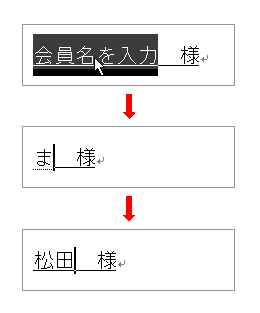
|
| 図5 文字を入力するときは、フィールドをクリックして選択する。最初の1文字を入力した瞬間にメッセージが消える |





















































